- Autor Abigail Brown [email protected].
- Public 2023-12-17 07:01.
- E modifikuara e fundit 2025-01-24 12:24.
Çfarë duhet të dini
- Hap Run nga menyja Start ose ekrani Aplikacionet. Shkruani diskmgmt.msc dhe shtypni Enter. Menaxhimi i diskut do të hapet.
- Përndryshe, shtypni WIN+ X dhe zgjidhni Menaxhimi i diskut.
- Ose, hap Task Manager nëpërmjet Ctrl+ Shift+ Esc dhe shko te File > Run detyrën e re. Futni diskmgmt.msc dhe zgjidhni OK.
Një mënyrë e shpejtë për të hapur programin Disk Management në Windows është nga Command Prompt. Menaxhimi i diskut është i zhytur në disa shtresa thellë, kështu që të kesh një mënyrë më të shpejtë për të hyrë në këtë super-vegël për hard disqet dhe pajisjet e tjera të ruajtjes mund të jetë e dobishme. Ndiqni këto hapa të thjeshtë për të nisur Menaxhimin e Diskut nga Command Prompt në Windows 11, Windows 10, Windows 8, Windows 7, Windows Vista ose Windows XP.
Nuk jeni të kënaqur duke punuar me komanda? Ju gjithashtu mund të hapni menaxhimin e diskut nga mjeti "Menaxhimi i kompjuterit" në Windows. (Kjo është e lehtë dhe e shpejtë, megjithatë, ne premtojmë!)
Si të hapni menaxhimin e diskut me një komandë
Përdorimi i komandës Disk Management zgjat vetëm disa sekonda pasi të mësoni se si është bërë.
-
Në Windows 11/10/8, hapni Run nga menyja Start ose ekrani i aplikacioneve (ose shikoni seksionin Një metodë më e shpejtë… në fund të faqes për një metodë më e shpejtë për hapjen e këtij mjeti).
Në Windows 7 dhe Windows Vista, zgjidhni Start.
Në Windows XP dhe më herët, shkoni te Start dhe më pas Run.
Gjithçka që po bëni në këtë hap është të hyni në një pjesë të Windows që do t'ju lejojë të përdorni komandën për Disk Management për të kërkuar dhe hapur mjetin, siç do ta shihni në hapin tjetër. Mund të duket e çuditshme që ka shumë mënyra për ta bërë këtë, por çdo version i Windows funksionon paksa ndryshe.
-
Shkruani komandën e mëposhtme të Menaxhimit të Diskut në kutinë e tekstit:
diskmgmt.msc
Më pas, shtypni tastin Enter ose shtypni OK, në varësi të vendit nga e keni ekzekutuar komandën.

Image Teknikisht, hapja e Disk Management nga Command Prompt do të kërkonte që në fakt të hapni programin Command Prompt (të cilin mund ta bëni nëse dëshironi; funksionon në të njëjtën mënyrë). Megjithatë, ekzekutimi i një programi të ekzekutueshëm si diskmgmt.msc nga kutia e kërkimit ose Run realizon të njëjtën gjë.
Teknikisht, diskmgmt.msc nuk është "Komanda e Menaxhimit të Diskut" më shumë se çdo mjet i ekzekutueshëm jo i linjës komanduese është një "komandë". Në kuptimin më të rreptë, diskmgmt.msc është vetëm komanda Run për programin.
-
Prisni derisa të hapet Menaxhimi i diskut. Duhet të jetë i menjëhershëm, por mund të duhen disa momente që të ngarkohet i gjithë programi.
Tani që është hapur, mund ta përdorni për të ndryshuar shkronjat e diskut, ndarjen e një disku, formatimin e një disku dhe më shumë.
Metoda që përdorni për të hapur Disk Management nuk e ndryshon atë që mund të bëni me të. Me fjalë të tjera, të gjitha funksionet e njëjta ekzistojnë pa marrë parasysh se cilën metodë shkurtore përdorni, qoftë me Command Prompt, kutinë e dialogut Run, Menaxhimi i Kompjuterit, apo edhe Windows Explorer.
Një metodë më e shpejtë në Windows 11, 10 dhe 8
A po përdorni një tastierë ose maus me Windows 11, 10 ose 8? Nëse po, hapja e "Menaxhimit të diskut përmes menysë së përdoruesit të energjisë elektrike" është edhe më e shpejtë sesa përmes komandës së saj Run.
Thjesht shtypni WIN+ X për të shfaqur menunë, më pas klikoni Menaxhimi i diskut. Në Windows 8.1 dhe versionet më të reja, klikimi me të djathtën mbi butonin Start funksionon gjithashtu.
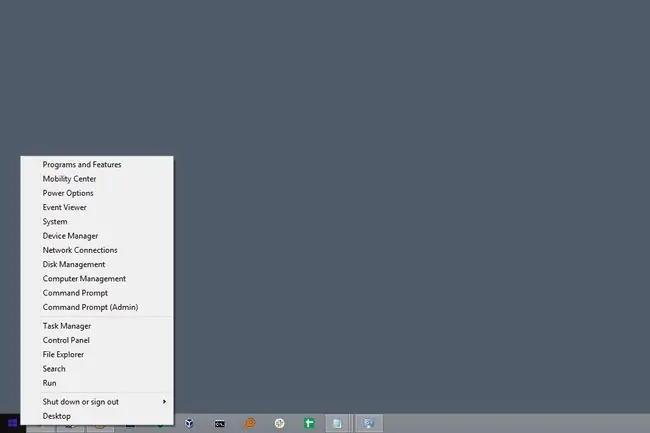
Në Windows 10, mund të ekzekutoni gjithashtu diskmgmt.msc direkt nga ndërfaqja Cortana, gjë që është mirë nëse jeni mësuar ta përdorni atë për të ekzekutuar komanda tashmë.
Një mënyrë tjetër për të përdorur komandën Disk Management është nga Task Manager. Kjo definitivisht nuk është një metodë më e shpejtë se procedura e përshkruar më sipër, por mund të jetë alternativa juaj e vetme nëse keni probleme me shfaqjen e desktopit ose hapjen e menyve.
Për ta bërë këtë, hapni Task Manager me anë të Ctrl+ Shift+ Esc, dhe shko te Skedari > Ekzekuto detyrën e re. Futni diskmgmt.msc dhe zgjidhni OK.
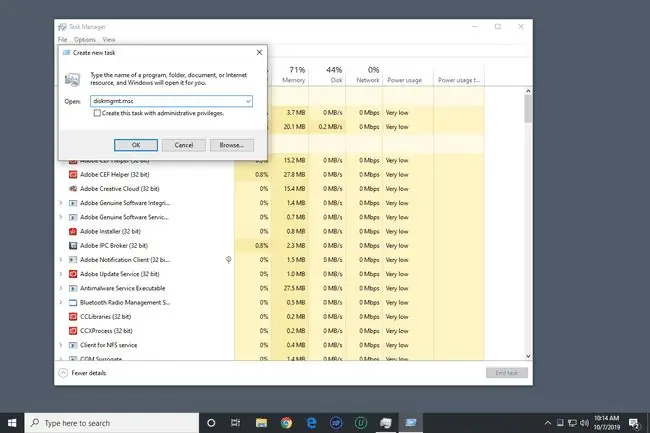
Metoda e Task Manager është saktësisht e njëjtë me përdorimin e kutisë së dialogut Run. Nëse krahasoni të dy kutitë, do të vini re se ato duken pothuajse të njëjta sepse po i përdorni të njëjtin funksion në Windows: linjën e komandës.
FAQ
Si mund ta hap vijën e komandës nga File Explorer?
Për të hapur vijën e komandës nga File Explorer, zgjidhni shiritin e adresës, shkruani cmd > Enter.
Si mund t'i hap Cilësimet nga komanda?
Në vijën e komandës, shkruani start ms-settings: dhe shtyp Enter për të hapur menjëherë aplikacionin Settings.






